
Varsayılan olarak, yeni Mac'ler yeni bir bulucu penceresi açtığınızda bir "Dinler" klasörünü açar. Son dosyalarınızı her bir pencereyi açtığınızda görmek istemiyorsanız (veya kenar çubuğunda görünce), gizleyebilir veya devre dışı bırakabilirsiniz. İşte nasıl.
Mac'teki "Dinler" klasörü nedir?
Tahmin edebileceğiniz gibi, MacOS'taki "Dinler" klasörü gerçek bir klasör konumu değildir. Otomatik oluşan akıllı bir klasördür. Spotlight Arama En son kullanılan dosyalarınız için. Gördüğünüz her dosya, "Dinler" de listelenen, aslında Mac'inizdeki farklı klasörlerde yaşar. Sadece merkezi bir konumda bu dosyalara kısayolları görüyorsunuz.
"Dinler" klasörünü MACOS'tan tamamen kaldıramazsınız, ancak onu görünce gizlemek veya çalıştığı şekilde devre dışı bırakmak için adımlar atabilirsiniz. İşte nasıl.
İLGİLİ: MacOS 'spot ışığını bir şampiyon gibi kullanma
Finder'daki "Dinler" klasörünü nasıl gizleyeceğiz
"Dinler" klasörünü tamamen kaldıramazken, çoğu insan, bulucu kullanırken rahat görünümden gizleyerek memnun hissedebilir (daha dramatik bir adım olmasına rağmen, bir sonraki bölüme bakınız).
Bunu yapmak için, iskelenizdeki simgesini tıklatarak bulucuya odaklanın. Bu, bulucu ön plana getirir ve aktif uygulama yapar.

Sonra, menü çubuğundaki "Bulucu" yı tıklayarak, ardından "Tercihler" seçeneğini belirleyin. Veya klavyenizdeki komut +, (virgül) düğmesine basabilirsiniz.

Bulucu tercihleri açıldığında, "Genel" sekmesini, ardından "Yeni Bulucu Windows Şovu" etiketli menüyü tıklatın.
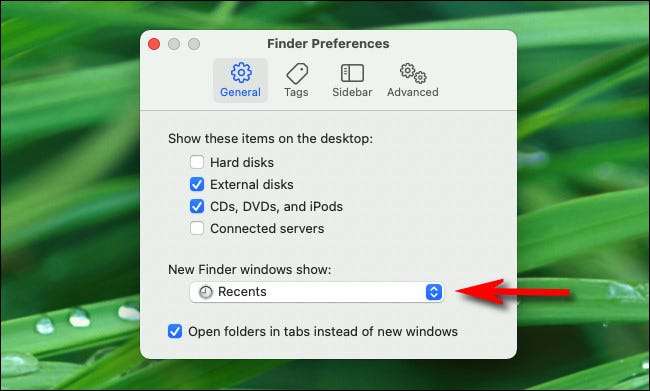
Menü genişlediğinde, yeni bir bulucu penceresini her açtığınızda görmek istediğiniz yeni bir klasör konumu seçin. Kişisel tercihinize bağlı olarak "Tekrarlar" dışında herhangi bir yeri seçebilirsiniz. Örneğimizde, ana klasörümüzü seçtik.
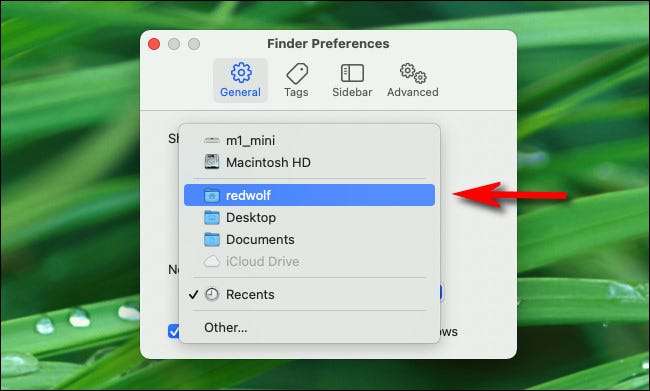
Bundan sonra, bulucu tercihlerini kapatın.
Daha sonra, Bulucu Kenar Çubuğunda bulunan "Dinler" kısayolunu varsayılan olarak kaldıracağız. Yeni bir bulucu penceresi açın ve kenar çubuğundaki "Diller" sağ tıklayın. Görünen menüde, "Kenar çubuğundan kaldır" seçeneğini seçin.
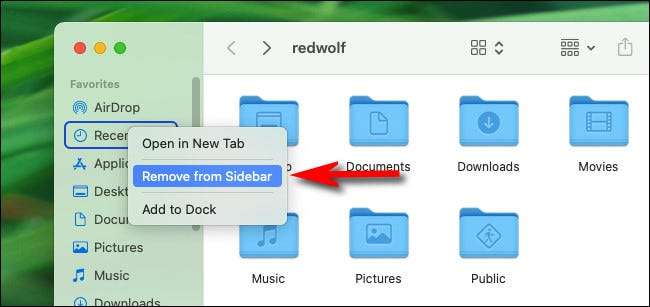
Bu iki aşamayı gerçekleştirdikten sonra, günlük aktivitelerinizdeki "Dinler" klasörünü artık göremezsiniz. Ancak, hala erişilebilir olacak Bulucu "Go" menüsü Ekranın üstündeki menü çubuğunda.
İLGİLİ: OS X'teki yerlere ve klasörlere anında nasıl gidilir?
Nükleer seçeneği: "Dinler" klasörünü tamamen devre dışı bırakın
"Donanlar" klasörü tarafından desteklenmektedir Spot . "Dinler" klasörünü tamamen devre dışı bırakmak istiyorsanız, Mac'inizin sabit sürücüsündeki tüm belgeler için spot ışığını devre dışı bırakmanın sert fakat etkili bir seçeneği vardır. Bu yöntemin dezavantajı, artık dosyalarınızı aramak için spot ışığı kullanamayacağınızdır. Ancak, uygulamaları başlatmak ve mesajları, kişileri ve diğer veri türlerini aramak için hala kullanabilirsiniz.
Tamam, ekranın sol üst köşesindeki Apple simgesini tıklatarak ve "Sistem Tercihleri" seçeneğini tıklatarak sistem tercihlerini açın. Sistem Tercihleri açıldığında, "Spotlight" ı tıklayın.
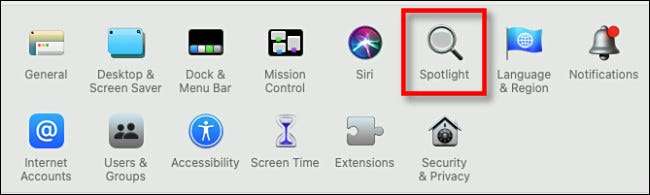
Spotlight'ta "Gizlilik" sekmesini tıklatın ve "Spotlight'ın bu yerleri aramasını engelleyin" etiketli bir liste göreceksiniz. Bunu kullanarak, spotlight'ın "Dinler" klasörüne dosya koymasını engelleyebiliriz. Bir klasör eklemek için "artı" düğmesini ("+") tıklayın.
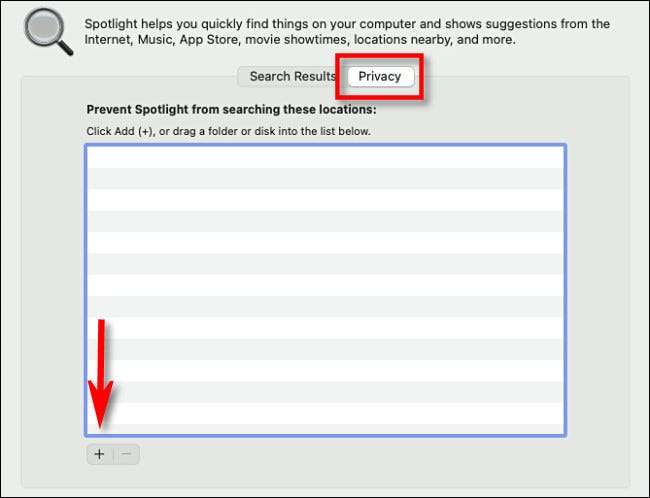
Görünen pencerede, pencerenin üst kısmındaki açılır menüden "Macintosh HD" seçeneğini seçin. Bu, ana sabit sürücünüzdeki tüm dosyaları içerecektir. Onay istediğinde, "Tamam" ı tıklayın.
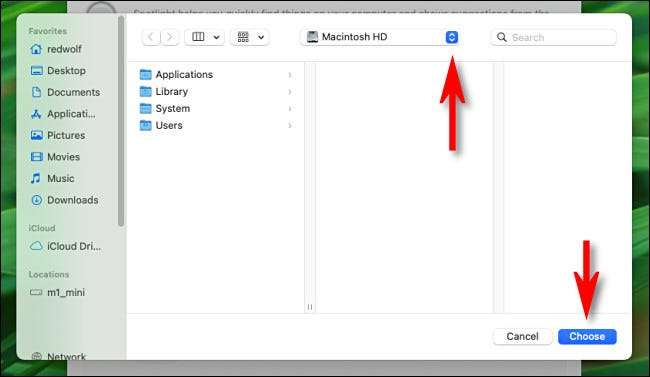
Bundan sonra, dışlama listesinde "Macintosh HD" göreceksiniz.
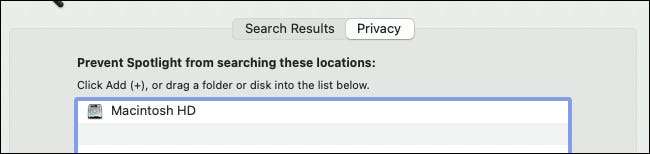
Dosyaları harici sürücülerden de hariç tutmak istiyorsanız, "Plus" düğmesine tekrar basın ve bunları "Spotlight'ın bu yerleri aramasını engelleyin" listesine ekleyin.
Sistem tercihlerini kapatın, ardından Finder'daki "Dinler" klasörünü GO & GT seçerek açın; Dinler. Pencere boş olmalıdır. Listelenen hala dosyalar varsa, harici sürücülerde bulunurlar. Sistem Tercihleri ve GT'ye geri dönün; Spotlight & gt; Gizlilik ve dışlama listesine daha fazla sürücü ekleyin.
İyi haber şu ki Aramak için hala spotlight kullanabilirsiniz. Uygulamalar, kişiler ve mesajlar dahil olmak üzere diğer öğeler için, ancak "Dinler" klasörünüz boş kalır. Şimdi omzunuzun üzerinden bakmak olabilecek rahat snoopers ne üzerinde çalıştığını bilmiyor.
İLGİLİ: MacOS 'spot ışığını bir şampiyon gibi kullanma





